由于工作关系,需要在Ubuntu下进行开发。本身也对Linux感兴趣,就在自己笔记本电脑上装个Ubuntu系统,有空在家写写代码。
当然,安装前,也是上网搜索了一些大家经常碰到的问题,“是装那个Linux发行版”,“虚拟机装还是双系统跑”,等等,看了很多回复,结论就是新手就先双系统装个Ubuntu试试,试过多个Linux版本并熟悉后就看个人喜好,重要的是Linux下多run 命令,多写代码。
好了,废话少说,上菜。。。
1. 下载Ubuntu镜像,我用的是Ubuntu 16.04
2. 下载rufus,制作USB启动盘
rufus,打开链接后,点击Rufus 2.14下载。由于是国外网站,下载需要等待一会儿。我用的电信,下载还断断续续的,还好不是很大,不着急!
Ubuntu上有如何使用Rufus制作USB启动盘的说明,有图有真相,就直接引用了。
第一次运行rufus,会提示是否检查更新,我觉得没有必要,就选了“否”。
3. 为Ubuntu分配磁盘空间
现在个人电脑,磁盘空间都足够大了,所以可以多分配一下。我是找个盘符F,整个120G拿来给Ubuntu用。
桌面找到计算机-》右键管理-》存储-》磁盘管理-》右键F盘-》删除卷。
也有网友是选的压缩卷,就是选取整个盘符的部分空间给Ubuntu使用,看个人选择哈。
好了,准备工作都做好了,可以开始安装Ubuntu了。
4. 安装Ubuntu
重启电脑(U盘已插),F2 setup,我安装时按了F2就直接开始从U盘启动安装了。网上看文章,都是先根据电脑提示按相应FX键进入BIOS,然后选择U盘启动安装。既然想玩Linux开发,这应该是小问题了,实在碰到问题就问度娘吧。
先不用连wifi,也先不安装thirdparty software。
安装类型选择“Something else”,自己可以定制分区和启动项。
双击Free space,分/boot, /, /home, swap四个分区。/boot分区大小不要小于100M,我第一次分配96M,安装最后会碰到“error removing initramfstools”,索性分了512M。分配/boot分区是为了把ubuntu引导和win7分开,Device for boot loader不要默认,选择已分区/boot, 这样删除Ubuntu时,可直接删除卷,所以重装很方便。/分区大小30G以内,swap分区大小为2倍物理内存,其它给/home. 四个分区都选择logical,begining of this space, 除了swap,文件格式都是defaul ext4。swap选Use As Swap,无挂载点。
continue,再选择地区,设定user name和密码,就可以开始安装了,稍等片刻就装好了,然后重启电脑。
重启电脑后,还是只有win7的启动项,还需要步骤5.
5. 使用EasyBCD添加Ubuntu启动项
网上下载一个EasyBCD,按下图添加Ubuntu启动项。
弄好后,重启电脑,就可以看到Win7和Ubuntu两个启动项,选择Ubuntu就可以进入Linux世界了。
PS:如果想卸载Ubuntu,磁盘管理中把Ubuntu分区卷删除,然后在EasyBCD“编辑引导菜单”中删除Ubuntu引导项就可以了。
大功告成!内容有点多,感谢各位耐心读完,希望能对您有所帮助。
欢迎评论指点!
谢谢!








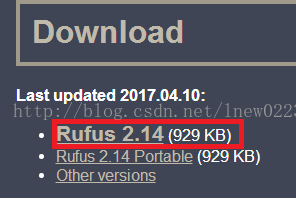

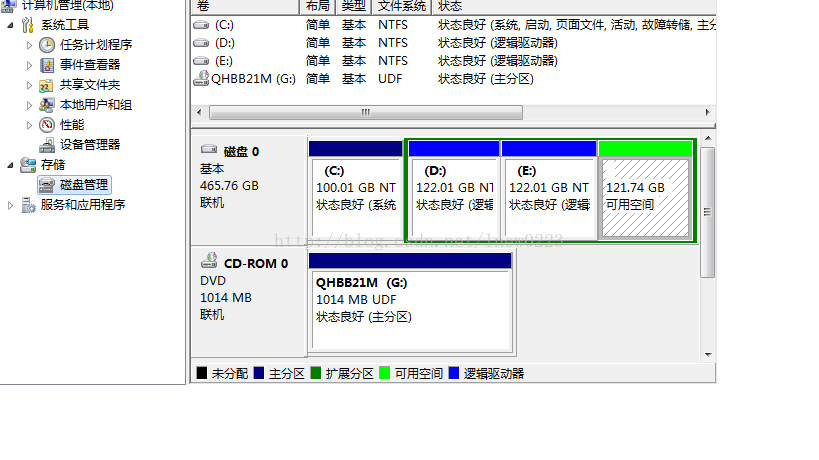
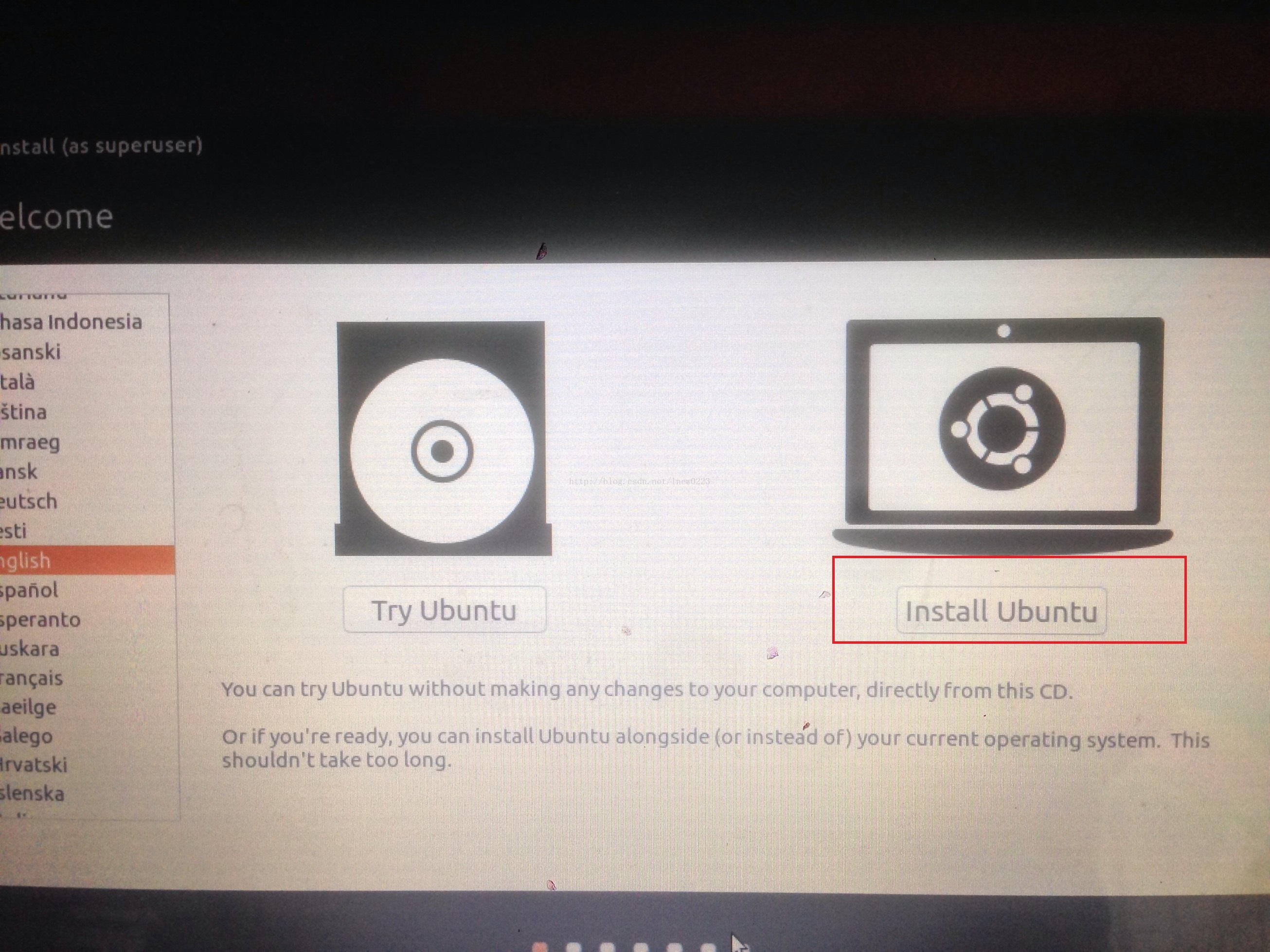
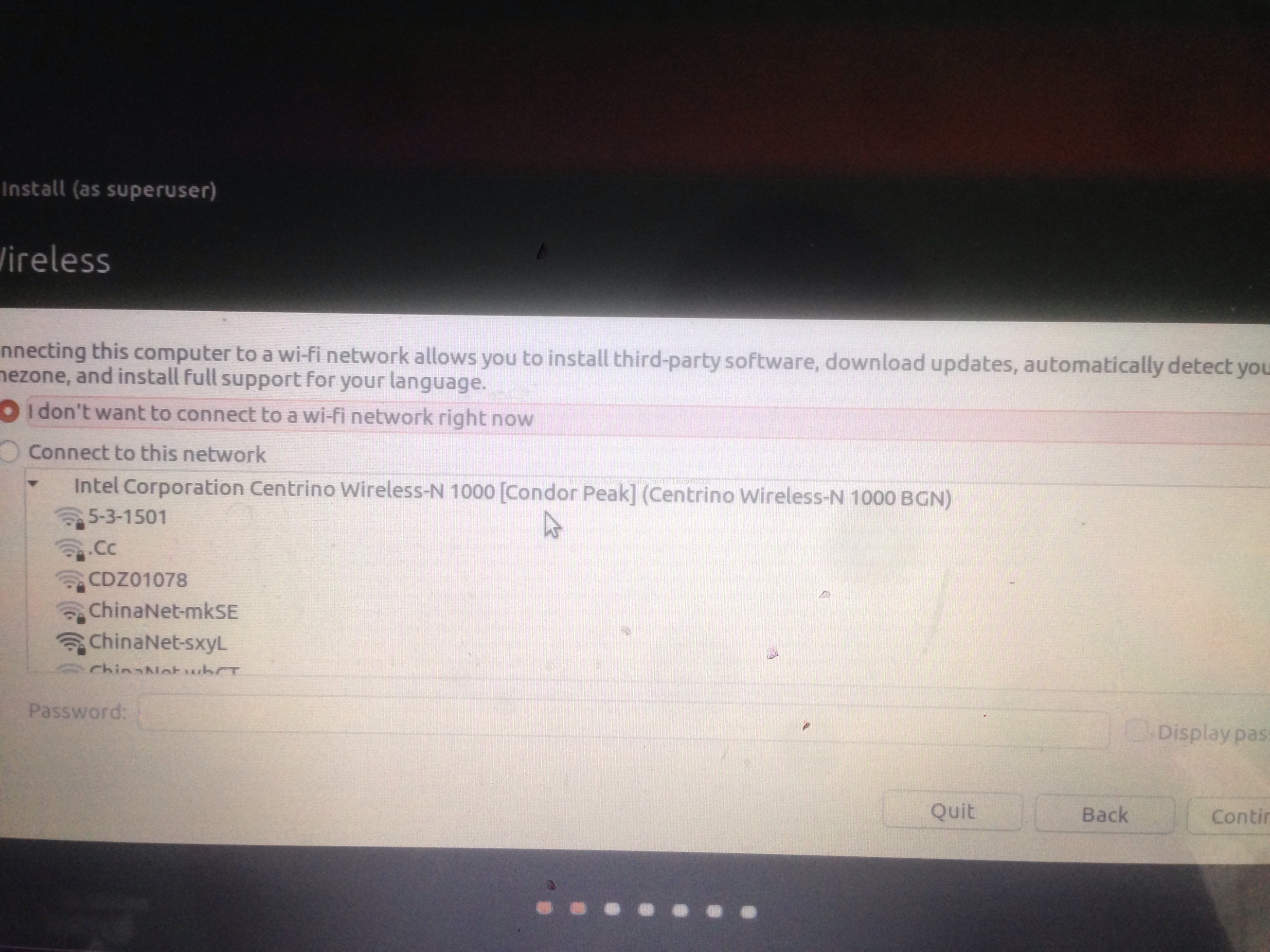
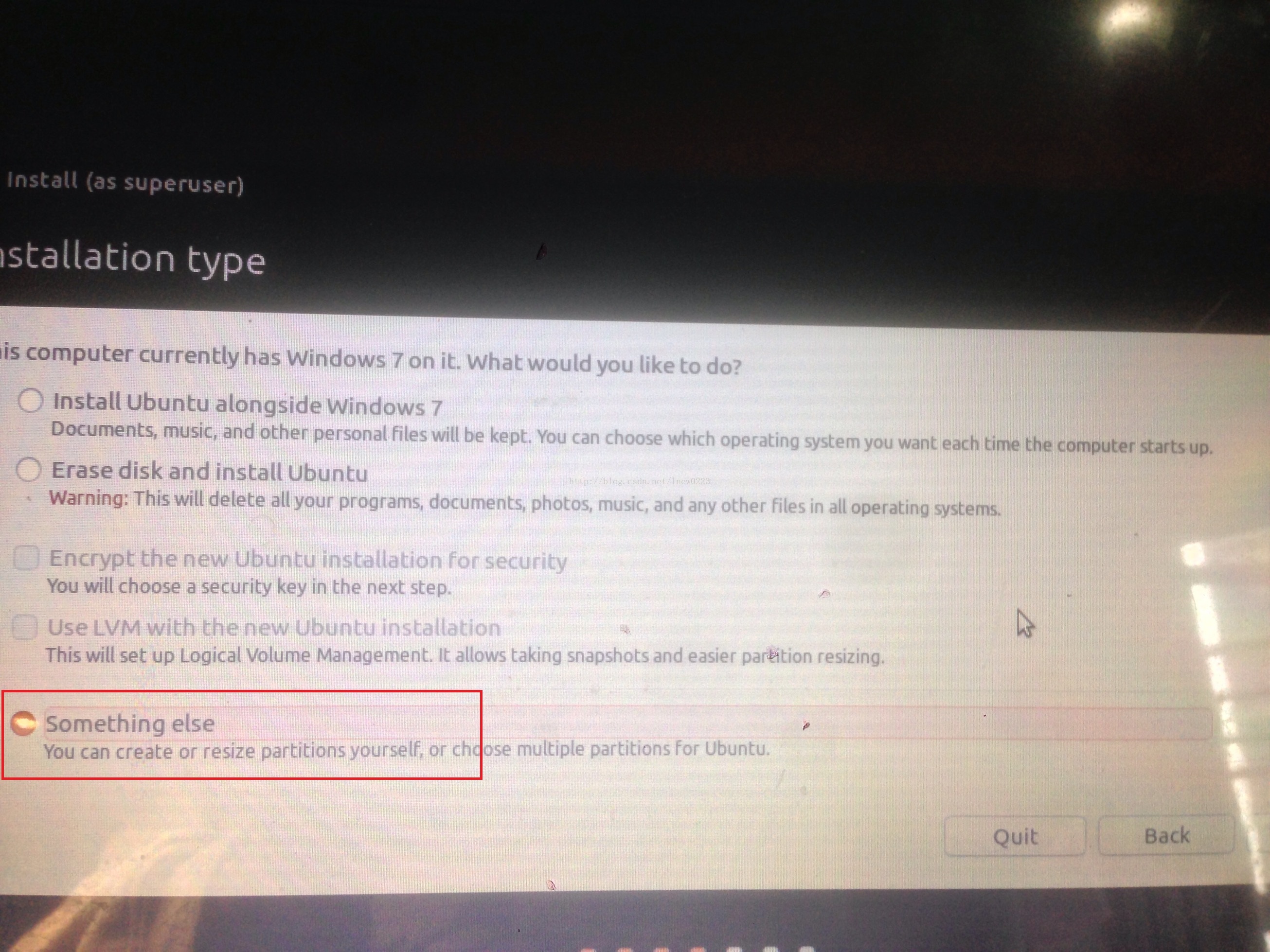
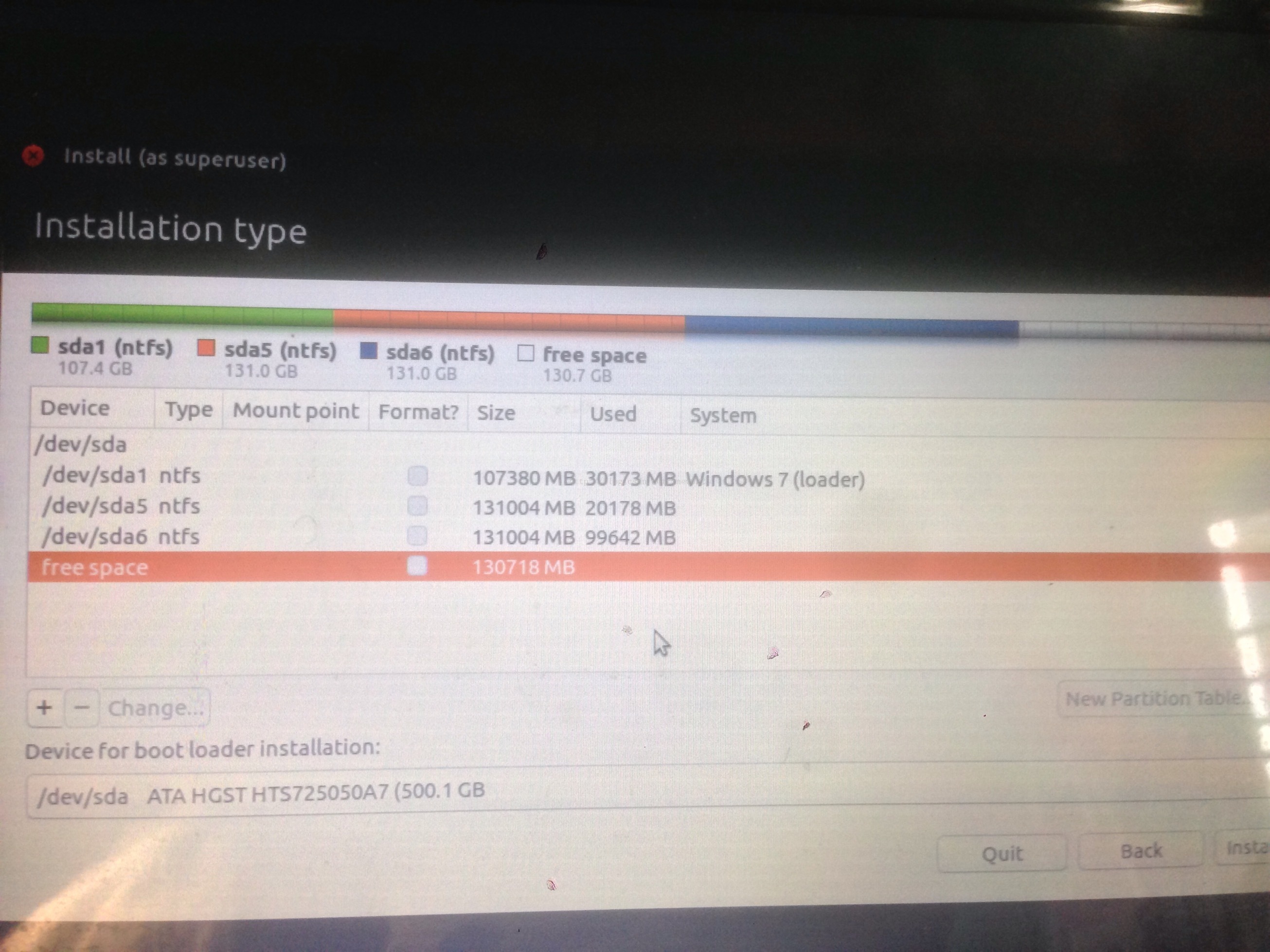

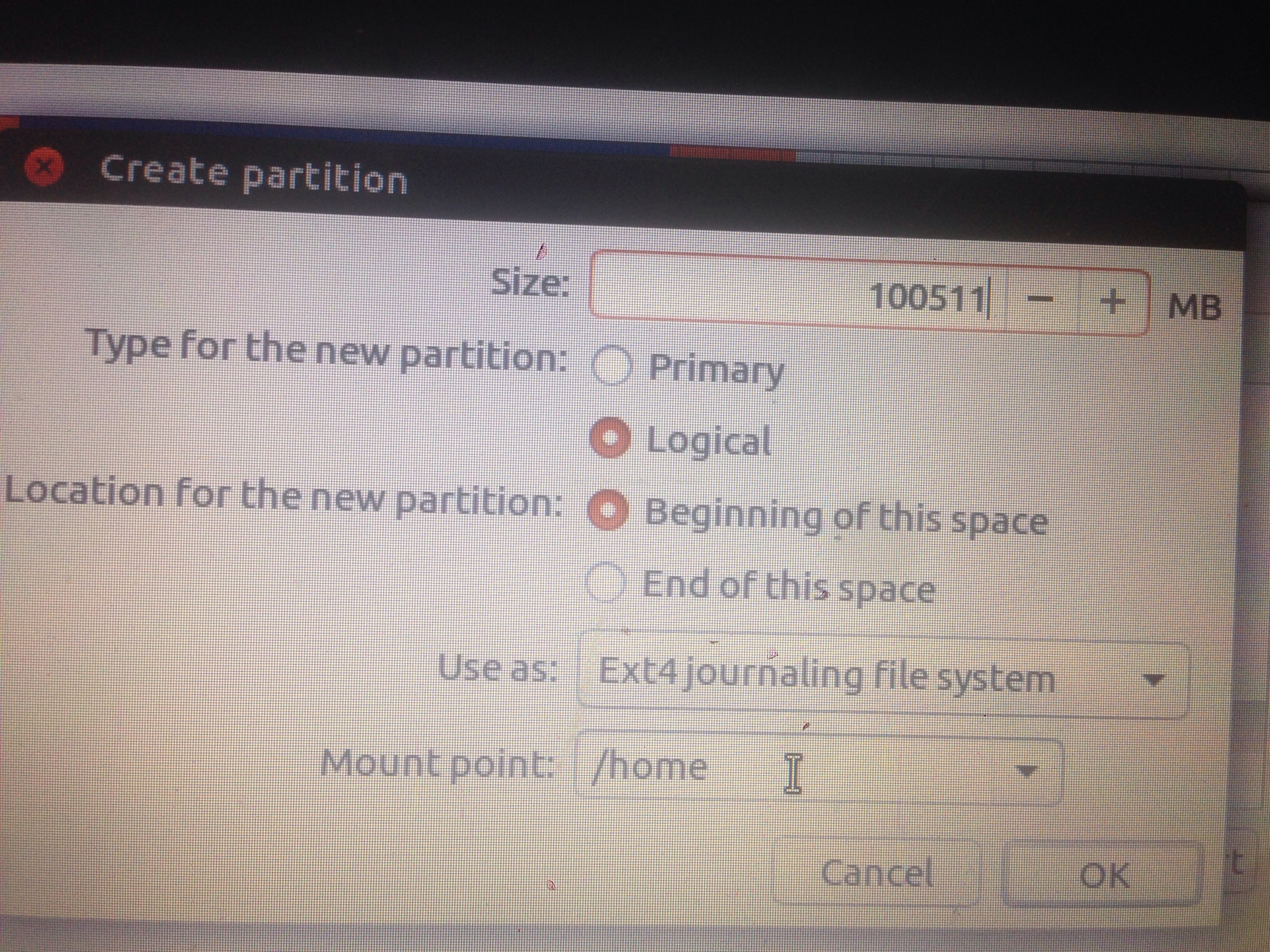

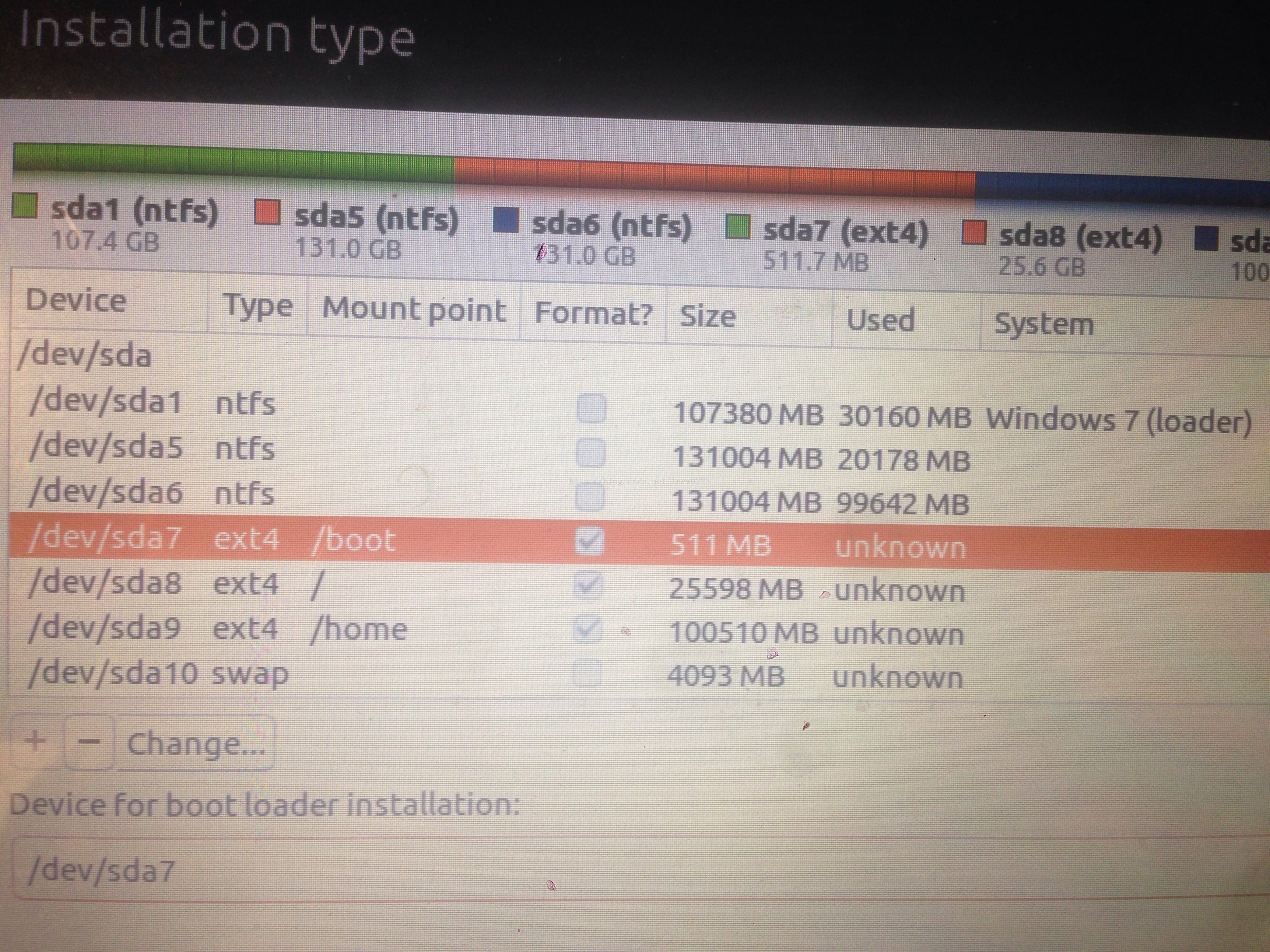
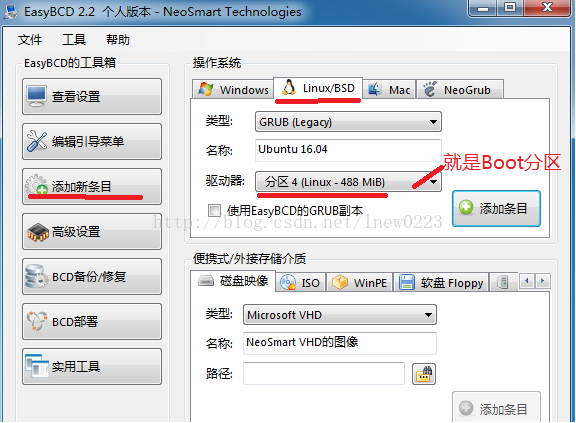
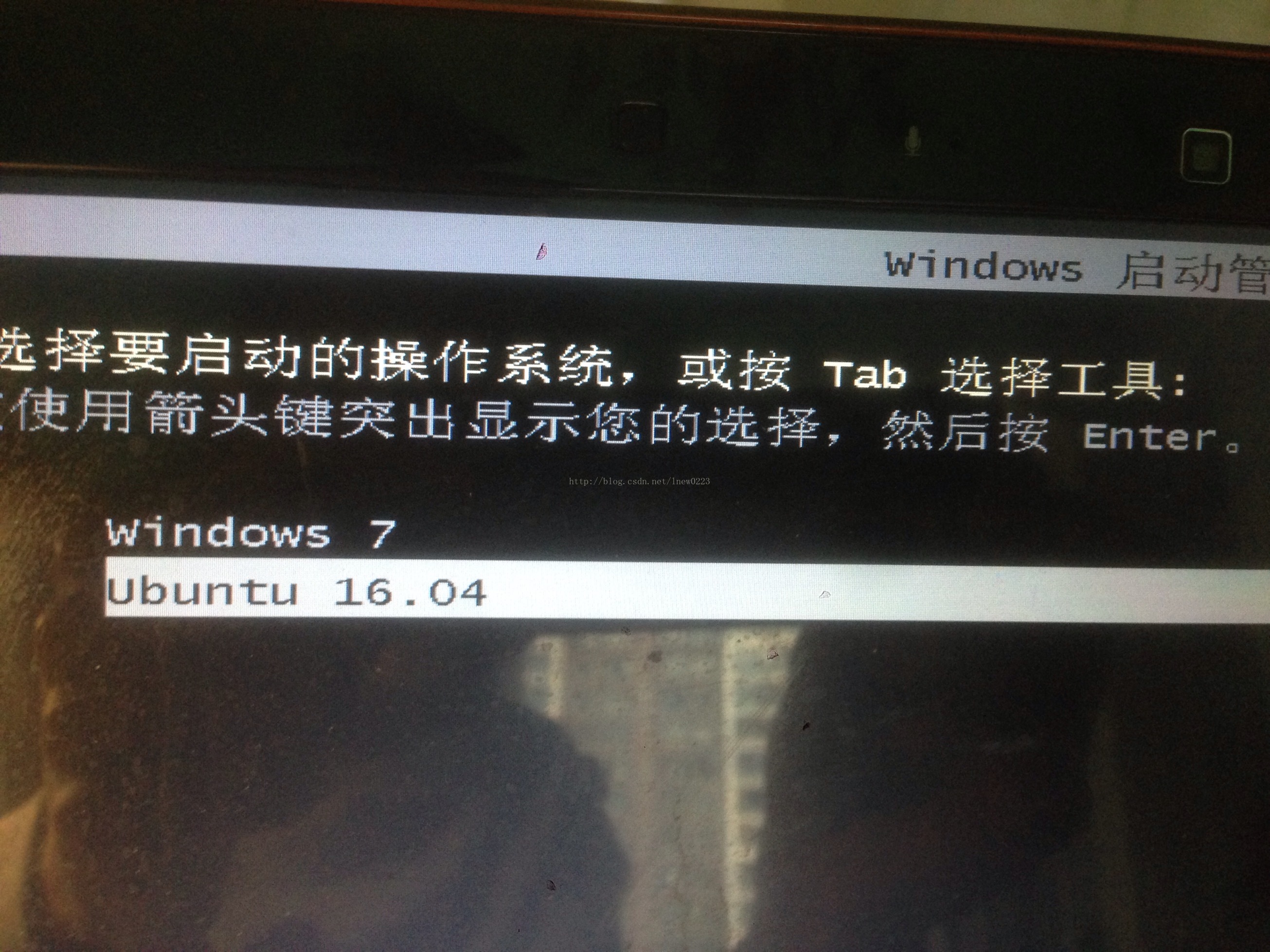














 512
512

 被折叠的 条评论
为什么被折叠?
被折叠的 条评论
为什么被折叠?








